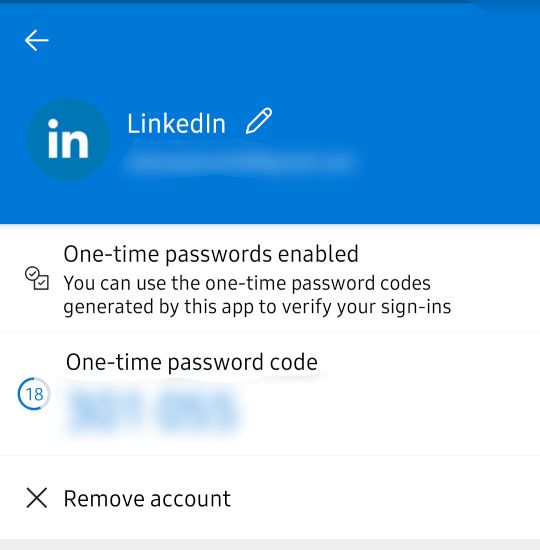[FIX] «Ошибка загрузки конфигурации игры с веб-сайта» в Runescape
Сообщение об ошибке «При загрузке конфигурации игры с веб-сайта произошла ошибка», как правило, появляется, когда затронутые пользователи пытаются запустить клиент RuneScape на своем компьютере Windows. Сообщается, что эта проблема возникает в Windows 10, Windows 8.1 и Windows 7.
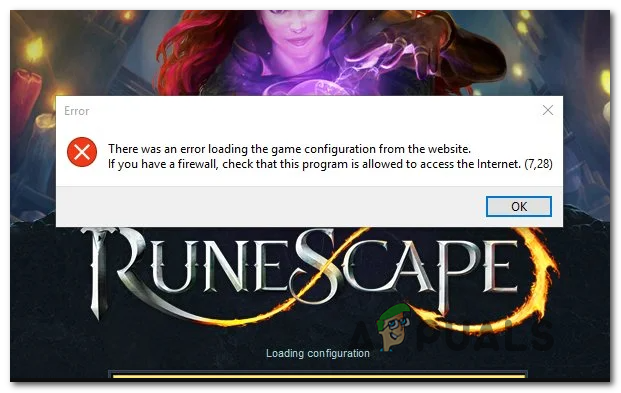 Ошибка загрузки конфигурации игры с веб-сайта в RuneScape
Ошибка загрузки конфигурации игры с веб-сайта в RuneScape
Программы для Windows, мобильные приложения, игры - ВСЁ БЕСПЛАТНО, в нашем закрытом телеграмм канале - Подписывайтесь:)
Как выясняется, есть несколько разных случаев, которые будут вызывать эту конкретную ошибку с Runescape:
- Вмешательство стороннего брандмауэра. Одной из наиболее распространенных причин, вызывающих эту проблему, является какое-то взаимодействие с антивирусом или брандмауэром, которое блокирует связь между игровым сервером и компьютером конечного пользователя. В этом случае вы сможете решить проблему, либо отключив защиту в режиме реального времени, либо полностью удалив избыточный пакет защиты.
- Несоответствие браузера – Rune-scape – это игра на основе браузера, поэтому большинство проблем с запуском можно решить, перезапустив браузер, очистив кэш браузера или переключившись на более функциональный браузер. В большинстве случаев проблемы с Runescape, как сообщается, возникают с Internet Explorer и Microsoft Edge.
- Формат клавиатуры отличается от ожидаемого игровым сервером. Как оказалось, Runescape рассчитан на то, что язык браузера будет таким же, как язык ОС. Если формат отличается, игровой сервер пометит несоответствие и откажется от соединения. Если этот сценарий применим, вы сможете решить эту проблему, изменив раскладку клавиатуры на стандартную (английский – США)
- Несоответствие системы доменных имен – Эта проблема также может быть связана с некоторым несоответствием DNS. Если этот сценарий применим, у вас есть два способа его решить: вы можете очистить текущий кэш DNS или переключиться на DNS, предоставленный Google.
- Несовместимость сетевого адаптера. При определенных обстоятельствах эта проблема также может возникать из-за временных файлов, которые поддерживает сетевой адаптер. Если это является причиной проблемы, вы должны быть в состоянии решить проблему, выполнив полный сброс Winsock, чтобы сбросить все временные файлы, связанные с сетевым адаптером.
Способ 1: отключить / удалить сторонний пакет безопасности
Если вы активно используете сторонний пакет в качестве пакета безопасности по умолчанию, возможно, ложный положительный результат приведет к прерыванию соединения с игровым сервером. В этом случае вы сможете решить проблему, либо отключив защиту в режиме реального времени, либо полностью удалив сторонний пакет.
Начните с простого, отключив постоянную защиту стороннего пакета, который вы активно используете, с помощью иконки на панели задач.
 Отключение постоянной защиты на Avast Antivirus
Отключение постоянной защиты на Avast Antivirus
Примечание: имейте в виду, что эта операция будет отличаться в зависимости от того, какой сторонний инструмент вы используете. Но в большинстве случаев вы сможете сделать это, щелкнув правой кнопкой мыши значок панели задач.
После того, как вы отключили защиту в режиме реального времени, запустите игру еще раз и посмотрите, не возникает ли еще одна ошибка: «При загрузке конфигурации игры с веб-сайта произошла ошибка».
Если ошибка повторяется, следуйте приведенным ниже инструкциям, чтобы временно удалить сторонний AV-проигрыватель и посмотреть, не приведет ли это к решению проблемы:
- Откройте диалоговое окно «Выполнить», нажав клавишу Windows + R. Далее, введите «appwiz.cpl» и нажмите Enter, чтобы открыть меню «Программы и компоненты».
 Введите appwiz.cpl и нажмите Enter, чтобы открыть страницу установленных программ
Введите appwiz.cpl и нажмите Enter, чтобы открыть страницу установленных программ - Зайдя в меню «Программы и компоненты», прокрутите список установленных программ и найдите антивирус, который, по вашему мнению, может вызывать проблему с RuneScape.
 Удаление вашего антивируса
Удаление вашего антивируса - На экране удаления следуйте инструкциям на экране для завершения процесса, а затем перезагрузите компьютер.
- После завершения следующего запуска, запустите игру еще раз и посмотрите, завершена ли операция.
Если этот сценарий неприменим или вы уже сделали это и все еще сталкиваетесь с той же ошибкой, перейдите к следующему потенциальному исправлению ниже.
Способ 2: перезапуск или переключение браузера
Помните, что RuneScape – это браузер на основе Java, который в основном воспроизводится непосредственно из меню браузера. Поэтому, если вы ранее исследовали возможность вмешательства безопасности и подтвердили, что это не так, следующим логическим потенциальным преступником может стать браузер, который вы используете для игры.
Поврежденные кэшированные данные являются основной причиной, которая может привести к возникновению этой конкретной проблемы. Сообщается, что эта проблема в основном возникает в собственных браузерах Windows, таких как Internet Explorer и Microsoft Edge.
Некоторые затронутые пользователи, столкнувшиеся с этой проблемой, подтвердили, что операция была решена после перезапуска браузера, очистки кеша или перехода на другой браузер.
Если этот сценарий применим, вы должны начать с простого перезапуска браузера. Просто закройте его, откройте еще раз и перезагрузите игру. Если та же самая ошибка все еще происходит, и вы любите свой текущий браузер, ваш следующий шаг должен очистить кеш и куки вашего браузера.
Если вы используете собственный браузер, рассмотрите возможность перехода на более надежный браузер, такой как Firefox, Chrome или Opera. Известно, что IE и Edge имеют проблемы с игровыми браузерами, созданными на Java (например, RuneScape).
Способ 3: изменение раскладки клавиатуры
Как бы странно это ни звучало, многие пользователи подтвердили, что они наконец-то получили сообщение об ошибке «При загрузке конфигурации игры с веб-сайта произошла ошибка», после того как они изменили раскладку клавиатуры по умолчанию на английский (США).
Официальных объяснений того, почему это работает, нет, но некоторые из затронутых пользователей подтвердили, что внесение этого изменения, наконец, позволило клиенту RuneScape запускаться без проблем.
Некоторые пользователи предполагают, что проблема может возникнуть, если сервер обнаружит несоответствие между языком браузера по умолчанию и языком операционной системы по умолчанию.
Если этот сценарий выглядит как применимый, следуйте инструкциям ниже:
- Нажмите клавишу Windows + R, чтобы открыть диалоговое окно «Выполнить». Затем введите «control» в текстовом поле, затем нажмите Enter, чтобы открыть классический интерфейс панели управления.
- Внутри классической панели управления используйте поиск в верхнем правом углу для поиска «регион» и нажмите Enter.
- Далее из списка результатов нажмите на Регионы.
- Зайдя в окно «Регионы», перейдите на вкладку «Форматы», измените формат по умолчанию на английский (США) и нажмите «Применить», чтобы сохранить изменения.
- После сохранения изменений перезагрузите компьютер и дождитесь завершения следующего запуска, прежде чем снова попытаться запустить RuneScape.
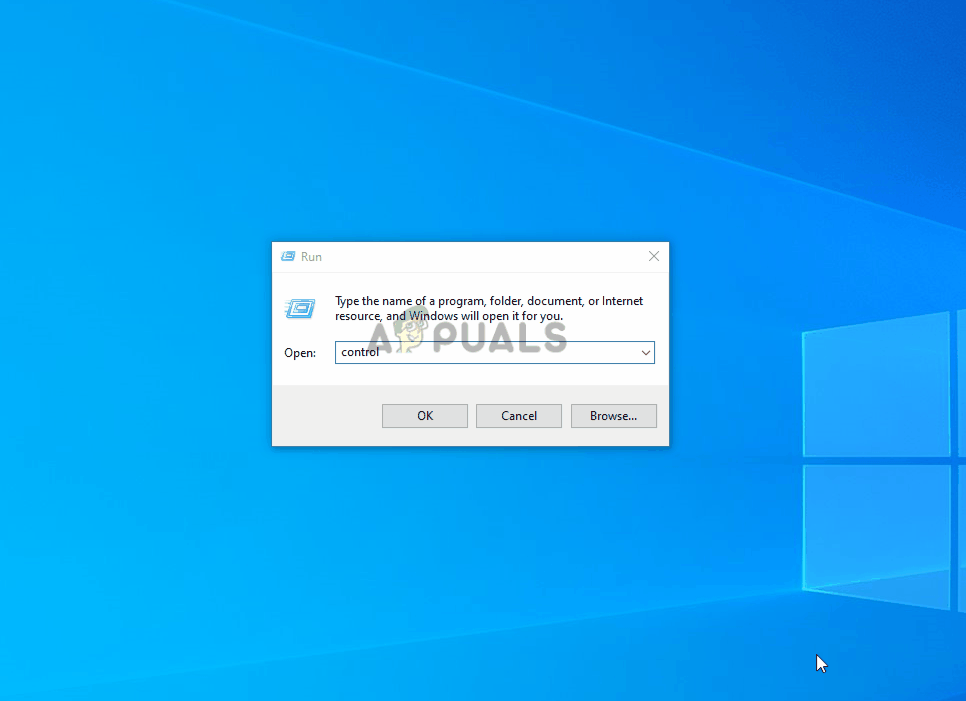 Изменение языка форматирования по умолчанию в Windows
Изменение языка форматирования по умолчанию в Windows
В случае, если ошибка «При загрузке конфигурации игры с веб-сайта» возникла ошибка, перейдите к следующему потенциальному исправлению ниже.
Способ 4: очистить текущий DNS
Если ни одно из вышеперечисленных исправлений не сработало для вас, скорее всего, вы на самом деле имеете дело с какой-то проблемой DNS (Domain Name System). Часто несовместимый DNS может быть основной причиной ошибки «При загрузке конфигурации игры с веб-сайта произошла ошибка».
В этом случае одно из возможных исправлений, которые позволят вам решить эту проблему, – очистить текущий кэш DNS и заставить маршрутизатор предоставить новый адрес. Некоторые затронутые пользователи подтвердили, что им удалось исправить ошибку RuneScape после очистки текущего кэша DNS:
- Нажмите клавишу Windows + R, чтобы открыть диалоговое окно «Выполнить». Затем введите «cmd» внутри текстового поля и нажмите Ctrl + Shift + Enter, чтобы открыть командную строку с повышенными привилегиями. Когда вы увидите приглашение UAC (Контроль учетных записей), нажмите Да, чтобы предоставить административные привилегии.
 Запуск командной строки
Запуск командной строки - Когда вы окажетесь внутри командной строки с повышенными привилегиями CMD, введите следующую команду и нажмите Enter, чтобы очистить кэш DNS: ipconfig / flushdns
Примечание. Эта операция приведет к удалению любой информации, которая в данный момент хранится в вашем DNS-кэше. В результате ваш маршрутизатор будет вынужден назначать новую информацию DNS, которая, как мы надеемся, не вызовет той же проблемы.
- Подождите, пока операция не будет завершена. Вы получите подтверждающее сообщение о том, что кэш DNS очищен. Когда это произойдет, закройте приглашение CMD с повышенными правами, перезапустите RuneScape еще раз и посмотрите, сохраняется ли та же проблема.
Если вы по-прежнему видите сообщение «Произошла ошибка при загрузке конфигурации игры с веб-сайта», ошибка все еще происходит, перейдите к следующему потенциальному исправлению ниже.
Способ 5: переключение на Google DNS
В случае, если очистка текущего кеша DNS не работает для вас, вероятно, ваш провайдер настаивает на назначении DNS из недопустимого диапазона, который не разрешен игровым сервером. В этом случае вы сможете исправить проблему, перенеся используемые по умолчанию значения DNS по умолчанию на эквиваленты, предоставленные Google.
Если вы ищете инструкции о том, как это сделать, следуйте инструкциям ниже:
- Нажмите клавишу Windows + R, чтобы открыть диалоговое окно «Выполнить». Затем введите «ncpa.cpl» и нажмите Enter, чтобы открыть окно «Сетевые подключения».
 Открытие настроек сети в панели управления
Открытие настроек сети в панели управления - Зайдя в меню «Сетевые подключения», щелкните правой кнопкой мыши Wi-Fi (беспроводное сетевое подключение) или Ethernet (локальное подключение) в зависимости от того, используете ли вы беспроводное или проводное подключение соответственно.
 Открытие экрана свойств вашей сети
Открытие экрана свойств вашей сети - Как только вам удастся попасть в выделенное меню Ethernet или Wi-Fi, перейдите на вкладку Сеть.
- Затем перейдите в раздел «Это подключение использует следующие элементы», выберите «Протокол Интернета версии 4 (TCP / IPv4)» и щелкните меню «Свойства».
 Доступ к настройкам интернет-протокола версии 4
Доступ к настройкам интернет-протокола версии 4 - В следующем меню выберите вкладку «Общие» и установите флажок «Использовать следующий адрес DNS-сервера». Как только блоки, связанные с этой опцией, станут доступными, замените текущие значения для Предпочитаемого DNS-сервера и Альтернативного DNS-сервера следующим: 8.8.8.8 8.8.4.4
- Затем нажмите «Применить», чтобы сохранить изменения. После этого вернитесь к экрану свойств Wi-Fi, выберите Интернет-протокол версии 6 (TCP / IPv6) и снова нажмите «Свойства». Затем установите флажок Использовать следующий адрес DNS-сервера и вставьте следующие значения для Предпочитаемого DNS-сервера и Альтернативного DNS-сервера:
2001: 4860: 4860 :: 8844 2001: 4860: 4860 :: 8888 - Нажмите Применить, чтобы сохранить изменения. После того, как вы сделали это успешно, вы заменили DNS по умолчанию на DNS, предоставленный Google.
- Посмотрите, удалось ли в этой операции устранить ошибку «При загрузке конфигурации игры с веб-сайта» произошла ошибка, перезагрузив компьютер и снова запустив RuneScape.
Если та же проблема все еще возникает, перейдите к следующему исправлению ниже.
Метод 6: Выполнение полного сброса Winsock
Если ни один из вышеперечисленных методов не помог вам, возможно, вы имеете дело с каким-то типом несоответствия, которому способствует ваш сетевой адаптер. Некоторые игроки RuneScape, которые также сталкивались с ошибкой «Произошла ошибка при загрузке конфигурации игры с веб-сайта», сообщили, что в их случае проблема была вызвана кэшированием данных, принадлежащих сетевому адаптеру.
В этом случае вы сможете полностью устранить проблему, выполнив полный сброс Winsock из командной строки с повышенными привилегиями. В результате этой операции будут удалены все временные файлы, связанные с сетевым адаптером.
Вот пошаговые инструкции по выполнению полного сброса Winsock:
- Откройте диалоговое окно «Выполнить», нажав клавишу Windows + R. Затем введите «cmd» и нажмите Enter, чтобы открыть терминал командной строки с повышенными правами. Когда вы увидите UAC (запрос контроля учетных записей), нажмите Да, чтобы предоставить административные привилегии.
 Запуск командной строки
Запуск командной строки - Как только вы окажетесь внутри командной строки с повышенными привилегиями CMD, введите следующие команды и нажмите Enter после каждой, чтобы очистить Winsock, его зависимости и каталог, связанный с ним: netsh winsock reset netsh winsock reset каталог netsh int ipv4 reset
- После успешной обработки каждой команды перезагрузите компьютер и запустите игру после завершения следующего запуска, чтобы убедиться, что проблема решена.
Программы для Windows, мобильные приложения, игры - ВСЁ БЕСПЛАТНО, в нашем закрытом телеграмм канале - Подписывайтесь:)

 Введите appwiz.cpl и нажмите Enter, чтобы открыть страницу установленных программ
Введите appwiz.cpl и нажмите Enter, чтобы открыть страницу установленных программ Удаление вашего антивируса
Удаление вашего антивируса Запуск командной строки
Запуск командной строки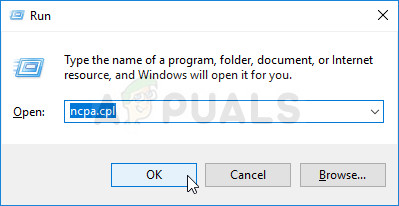 Открытие настроек сети в панели управления
Открытие настроек сети в панели управления Открытие экрана свойств вашей сети
Открытие экрана свойств вашей сети Доступ к настройкам интернет-протокола версии 4
Доступ к настройкам интернет-протокола версии 4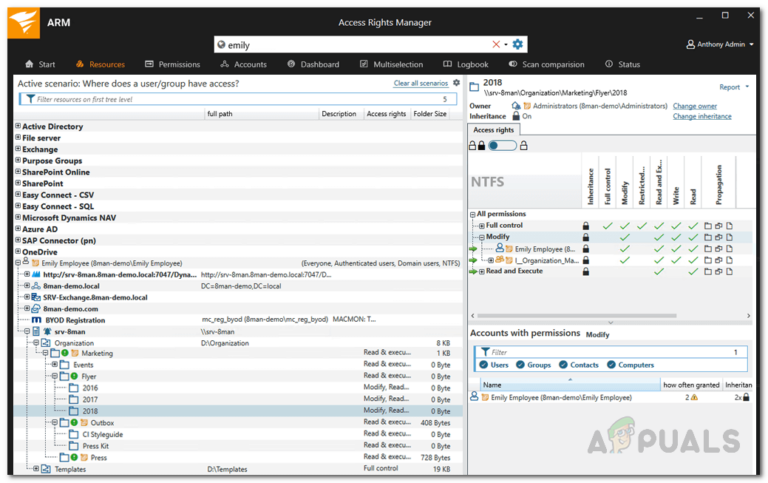
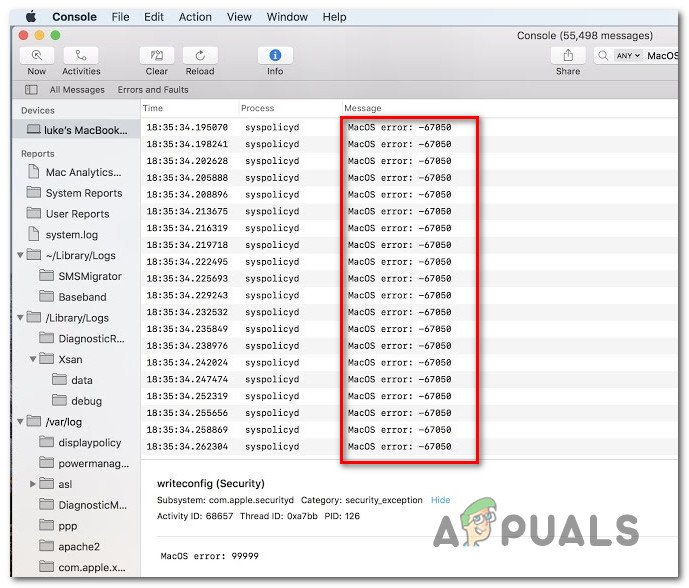
![[Fix] Код ошибки Xbox One 0X80070BFA](https://ddok.ru/wp-content/uploads/2020/05/error-code-768x435.png)